时间:2018-03-22 09:29 来源: www.win10net.com 作者:Win10系统下载
现在使用电脑上网的人越来越多了,当然在上网的过程中也会遇到各种各样的问题,比如最近就有不少用户发现电脑在开机的时候连接了网络,可是却发现也能够正常上网,但是任务栏右下角的网络图标却不知道何时变成了显示未连接的状态,可是上网还是很正常,这让对电脑不大熟悉的朋友们不知道该怎么办了,这有可能是萝卜装机版系统的服务项出了问题了,那么该如何解决呢?现在小编就为大家介绍一下解决win10可以上网但是网络图标显示未连接吧。
1、首先在键盘按下Win+R快捷组合键,然后在弹出来的运行对话框中输入services.msc,回车确定打开服务窗口;
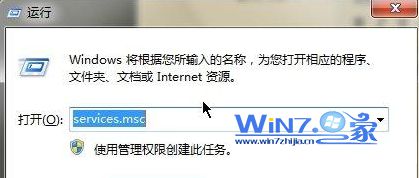
2、然后在服务窗口中找到名为“Routing and remote access”服务项,右击先选择“停止”选项;
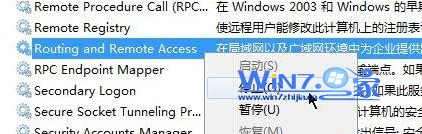
3、然后在任务栏空白处右击鼠标选择“启动任务管理器”,调出任务管理器;
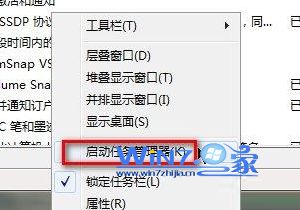
4、然后切换到“进程”选项卡,结束“Explorer”进程,这时候桌面会只剩下壁纸,开始菜单和任务栏将消失,不要关闭任务管理器;
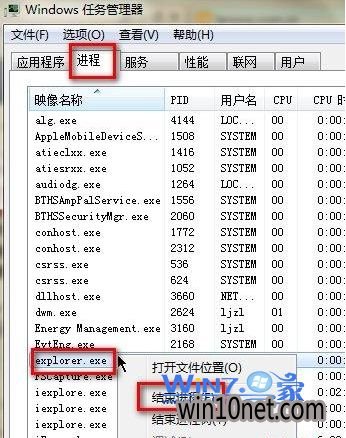
5、然后继续在任务管理器上面依次选择“文件”-“新建任务”,输入explorer,点击“确定”按钮,最后桌面就会重新加载,网络图标就可以恢复正常了。
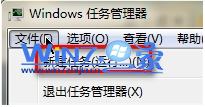
6、最后继续按照第1步和第2步的操作,将“Routing and Remote Access”服务“启动”,这样就都设置完成了。
关于解决win10能上网但是网络图标显示未连接的方法小编就为大家介绍到这里了,如果你也遇到过上面的问题的话就赶紧用上面的方法试试吧,希望帮助到你们哦,更多精彩内容欢迎访问win10之家。
推荐阅读:解决Win10无线网络连接后不能上网的方法
友情链接